-
Ontem, Hoje, Amanhä
(traduction: Ajourd'hui, Hier, Demain)
Version perso, tube femme Jewel
***
Merci Soxikibem de me permettre de traduire tes tutos
Tuto original de Soxikibem => Ici
***
Si vous voulez que quelque chose de différent se produise AUJOURD'HUI,
Regardez HIER et voyez ce qui peut changer pour DEMAIN.
***
Matériel
Placer les fichiers Sélections dans le dossier Sélections de votre Psp
***
Filtres utilisés
I-Decay
Penta.com
***
*Remarque : n’hésitez pas modifier les modes de fusion en fonction de vos couleurs et tubes
***
1. Ouvrir le matériel dans votre Psp, dupliquer et fermer les originaux
Effacer les signatures si nécessaire (titre et décos)
Choisir trois couleurs
Avant plan : #802149
Arrière-plan : #393241
Couleurs 3 : #827f94
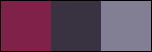
2. Ouvrir un nouveau document transparent 850 x 500 pixels
Remplir de la couleur d’avant plan
Sélections – Sélectionner tout
Edition – Copier le tube principal
Edition – Coller dans la sélection
Sélections – Ne rien sélectionner
3. Effets d’image > Mosaïque sans jointure, par défaut
Réglage – Flou radial
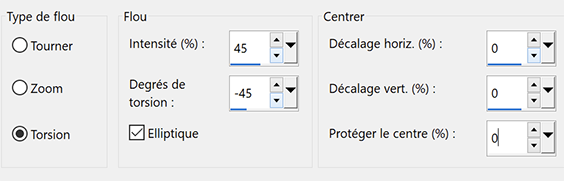
4. Effets I-Decay > Cyclic Warp
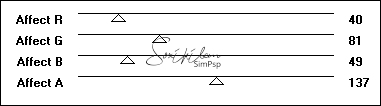
5. Sélections – Charger la sélection à partir du disque : SelectionOHAXiki.
Sélections – Transformer la sélection en calque
6. Effets Penta.com > VTR2

Sélections – Ne rien sélectionner
Réglage – Netteté > netteté
7. Calques – Dupliquer
Image – Miroir vertical (renverser)
Image – Miroir horizontal
Calques – Fusionner avec le calque du dessous
Calques – Dupliquer
8. Effets de Réflexion > Kaléidoscope
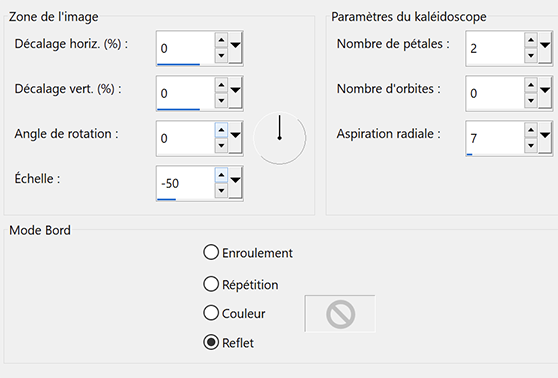
Calques – Réorganiser > déplacer vers le bas
9. Activer le calque Raster 1
Sélections – Charger la sélection à partir du disque : SelectionOHA2Xiki.
Sélections – Transformer la sélection en calque
Calques – Réorganiser > placer en haut de la pile
Sélections – Ne rien sélectionner
10. Calques – Dupliquer
Image – Miroir horizontal
Calques – fusionner avec le calque du dessous
Effets Géométriques > Cercle, transparent.
11. Sélections – Charger la sélection à partir du disque : SelectionOHA3Xiki.
Réglage – Flou gaussien à 5
Effets Penta.com > Jeans

12. Effets 3D > Biseautage intérieur
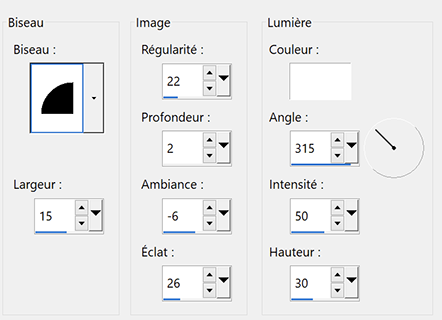
Sélections – Ne rien sélectionner
13. Calques – Dupliquer
Image – Rotation libre

Calques – Fusionner avec le calque du dessous
14. Activer le calque Copie de sélection transformée
Calques – Dupliquer
Effets 3D > Découpe

Mettre ce calque en mode Luminance
15. Activer le calque Sélection transformée
Calques – nouveau calque Raster
Remplir de la couleur 3
Calques – Nouveau calque de masque à partir d’une image : NarahsMasks_1697
Calques – Fusionner le groupe
Réglage – Netteté > netteté
16. Effets d’image > Mosaïque sans jointure
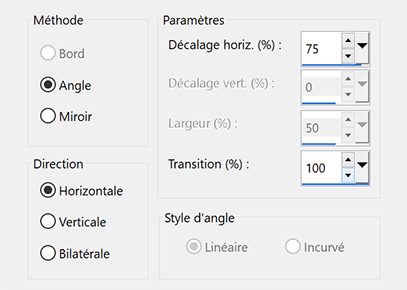
Effets 3D > Ombre portée : -10, 10, 100, 5, couleur noire
17. Activer le calque du haut (Sélection transformée 1)
Effets 3D > Ombre portée : 0, 0, 100, 60, couleur noire
18. Edition – Copier et Coller comme nouveau calque : DecorOntemHojeAmanha_BySoxikibem
Outil Sélectionner (k) Position horiz. : 61, Position vert. : 21.
N’oubliez pas d’effacer la signature
19. Edition – Copier et Coller le tube principal
Placer à gauche
Appliquer une ombre portée au choix
20. Edition – Copier et Coller TituloOntemHojeAmanha_bySoxikibem
Outil Sélectionner (k) Position horiz. : 515, Position vert. : 369.
N’oubliez pas d’effacer la signature
Coloriser ou modifier le mode de fusion selon vos couleurs
Appliquer une ombre portée si vous le désirez
21. Edition – Copie spéciale > copier avec fusion
Image – Ajouter des bordures
1 pixel – couleur arrière-plan
4 pixels – couleur 3
1 pixel – couleur arrière-plan
Sélections – Sélectionner tout
22. Image – Ajouter des bordures
50 pixels – n’importe quelle couleur
Sélections – Inverser
Edition – Coller dans la sélection
Réglage – Flou radial
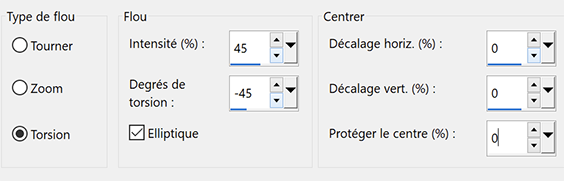
23. Effets de Textures > Store
Couleur arrière-plan
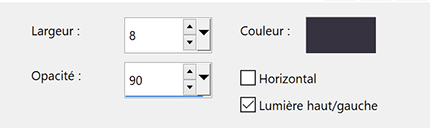
24. Sélections – Inverser
Effets 3D > Ombre portée : 0, 0, 100, 30, couleur noire
Edition – Répéter l’ombre portée
Sélections – Ne rien sélectionner
25. Image – Ajouter des bordures
1 pixel – couleur arrière-plan
4 pixels – couleur 3
1 pixel – couleur arrière-plan
26. Edition – Copier et Coller comme nouveau calque : DecorOntemHojeAmanha2_BySoxikibem
Outil Sélectionner (k) Position horiz. : 0, Position vert. : 20.
N’oubliez pas d’effacer la signature
27. Calques – Dupliquer
Image – Miroir horizontal
Image – Miroir vertical
28. Signer votre travail
Aplatir l’image
Enregistrer en format Jpeg
***
Merci d'avoir suivi ce tuto, j'espère qu'il vous a plu
Fait le 2 mars 2022
***
Vous pouvez m'envoyer vos versions,
je me ferai un plaisir de les mettre sur la galerie
colybrix@hotmail.com
***
Vos versions => Ici
-
Commentaires



















